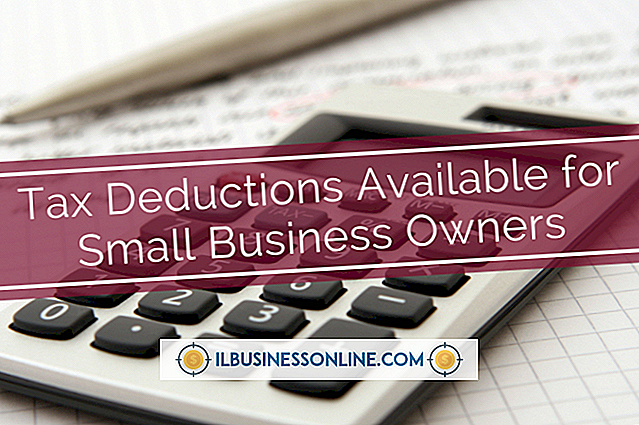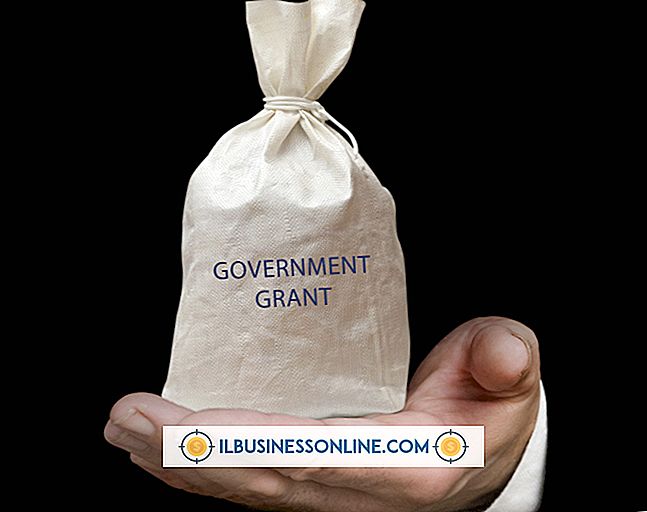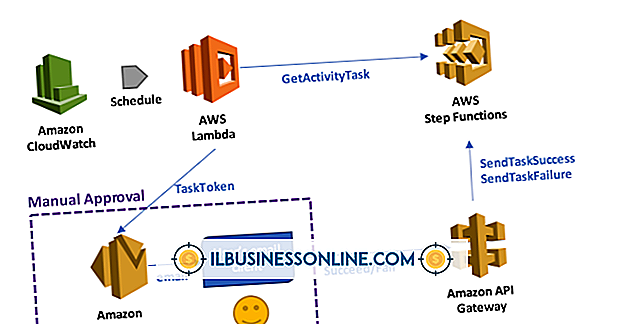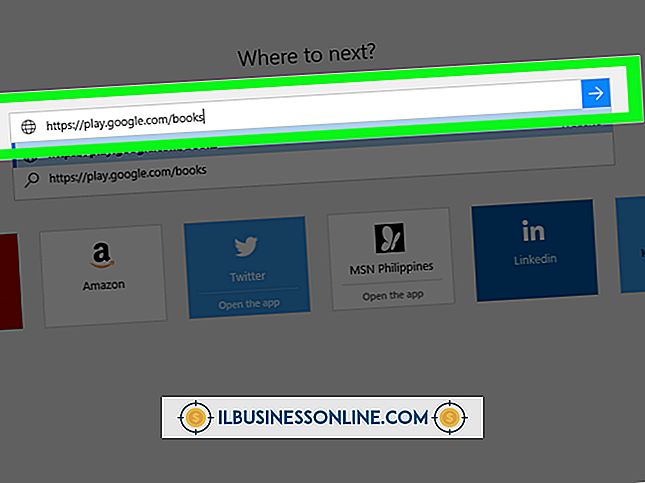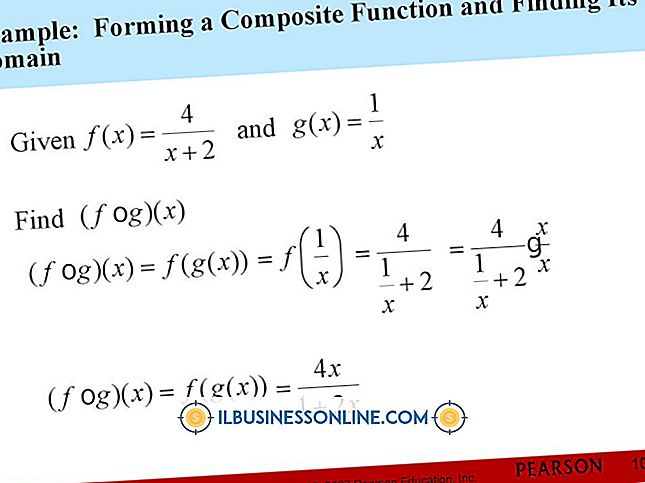Sådan opgraderes Outlook 2003 og 2007

Opgradering af virksomhedens computere fra Outlook 2003 eller 2007 til Outlook 2010 er en simpel proces. Din største udfordring er at beslutte, om du skal opgradere Outlook som en selvstændig produkt eller opgradere hele Microsoft Office-pakken. Microsoft afbrudt den specielle opgraderingspris, den tidligere tilbød, så prisen for dig vil være den samme, uanset om du i øjeblikket har Outlook installeret på dine computere eller ej.
1.
Køb en licens til den frittstående version af Outlook eller en version af Microsoft Office, der indeholder Outlook, såsom Office Professional eller Office Home og Business. Du kan købe programmet på disk eller online fra Microsoft som en download. Volumlicensieringsmuligheder er tilgængelige for virksomheder og kan spare dig penge, hvis du skal opgradere flere computere (se Ressourcer).
2.
Luk alle Microsoft Office-produkter, der aktuelt kører.
3.
Indsæt installationsmediet i dit diskdrev, eller dobbeltklik på den installationsfil, du downloadede. I de fleste tilfælde starter installationsguiden automatisk, når du har indsat disken. Hvis det ikke gør det, kan du starte det manuelt. For at gøre det skal du klikke på "Start", "Computer", dobbeltklikke på dit cd / dvd-drev og derefter dobbeltklikke på "setup.exe."
4.
Følg vejledningen på skærmen for at installere Outlook 2010 eller Office 2010-pakken, alt efter hvad der er relevant. Efter at have accepteret Microsofts vilkår kan du blive præsenteret med en opgraderingsskærm, hvor du bliver bedt om at fjerne den tidligere version af Outlook (og alle andre Office-produkter, hvis du har købt pakken). Du vil også have mulighed for at beholde den tidligere version eller bevare visse applikationer og fjerne andre (hvis du har købt pakken). Det er bedst at fjerne alle tidligere versioner, medmindre du har noget specifikt behov for at beholde et ældre program til din virksomhed. At have forskellige versioner af Office, der kører på samme computer, kan forårsage problemer ned ad vejen. Bemærk, at fjernelse af den tidligere version af Outlook ikke fjerner din e-mail eller andre Outlook-indstillinger; Disse oplysninger vil blive indlæst i den nye version.
5.
Start Outlook. Programmet begynder at importere din mail og indstillinger. Hovedvinduet i Outlook kommer op, når denne proces er færdig.
Tips
- Da prisen på den frittstående version af Outlook nærmer sig prisen for en licens til hele Microsoft Office-pakken (især for detaillicenser), skal du overveje værdien ved køb af en suite-licens versus en frittstående licens til Outlook.
- Selv om Outlook importerer dine e-mail-data automatisk, når du opgraderer, giver du en sikkerhedskopi på forhånd, hvilket giver dig ekstra beskyttelse. Se "Sådan administreres .pst-filer i Microsoft Outlook" i Ressourcer for information om eksport af dine e-mail-data til en PST-fil.
Advarsel
- Autocomplet-cachen i Outlook 2010 er ikke særlig robust, og mange mennesker støder på problemer med det, når de overgår fra en tidligere version af Outlook til 2010. De autofuldførende cache-butikker gemmer ofte brugte e-mail-adresser, der automatisk udfyldes, når du indtaster de første få bogstaver i en modtagerens navn eller e-mail-adresse. Din autofuldførelsesfil er en NK2-fil placeret på "C: \ Users \ Brugernavn \ AppData \ Roaming \ Microsoft \ Outlook" - erstat "brugernavn" med dit Windows-brugernavn. Overvej at lave en sikkerhedskopi af denne fil, før du opgraderer. Du kan manuelt importere det senere, hvis det er nødvendigt (se Ressourcer).